'>
드라이버를 업데이트하려는 경우 인텔 ® 82579LM 네트워크 어댑터를 사용하면 올바른 위치에 왔습니다. 이 기사에서는 업데이트하는 방법에 대해 설명합니다. 인텔 82579LM 빠르고 쉬운 드라이버! 😉
Intel 82579LM 드라이버 업데이트를위한 2 가지 옵션
아래 두 가지 방법 모두에서 작동합니다. 윈도우 10 / 8 / 7 . 둘 다 시도 할 필요는 없습니다. 목록을 탐색하고 선택하십시오.
옵션 1 : Intel 82579LM 드라이버 자동 업데이트 (권장)
업데이트 할 시간, 인내 또는 컴퓨터 기술이없는 경우 인텔 82579LM 드라이버를 수동으로 사용하면 자동으로 수행 할 수 있습니다. 쉬운 드라이버 .
Driver Easy는 시스템을 자동으로 인식하고 올바른 드라이버를 찾습니다. 컴퓨터가 실행중인 시스템을 정확히 알 필요가 없으며 잘못된 드라이버를 다운로드하여 설치할 위험이 없으며 설치시 실수 할 염려가 없습니다. Driver Easy가 모든 것을 처리합니다.
현재 해당 컴퓨터에서 인터넷에 접속할 수없는 경우 : 빠르고 원활한 Intel 82579LM 드라이버 다운로드 및 업데이트를 위해 컴퓨터를 Wi-Fi 네트워크에 연결해야 할 수 있습니다.
다음 중 하나를 사용하여 드라이버를 자동으로 업데이트 할 수 있습니다. 비어 있는 아니면 그 프로 버전 쉬운 드라이버. 그러나 Pro 버전에서는 2 단계 만 거치면됩니다 (완벽한 지원과 30 일 환불 보장을받을 수 있습니다).
1) 다운로드 Driver Easy를 설치하십시오.
2) Driver Easy 실행 후 클릭 지금 검색 .그러면 Driver Easy가 컴퓨터를 스캔하고 문제가있는 드라이버를 감지합니다.

삼)딸깍 하는 소리 모두 업데이트 올바른 버전을 자동으로 다운로드하고 설치합니다. 모두 시스템에서 누락되었거나 오래된 드라이버 (이렇게하려면 프로 버전 – 모두 업데이트를 클릭하면 업그레이드하라는 메시지가 표시됩니다.
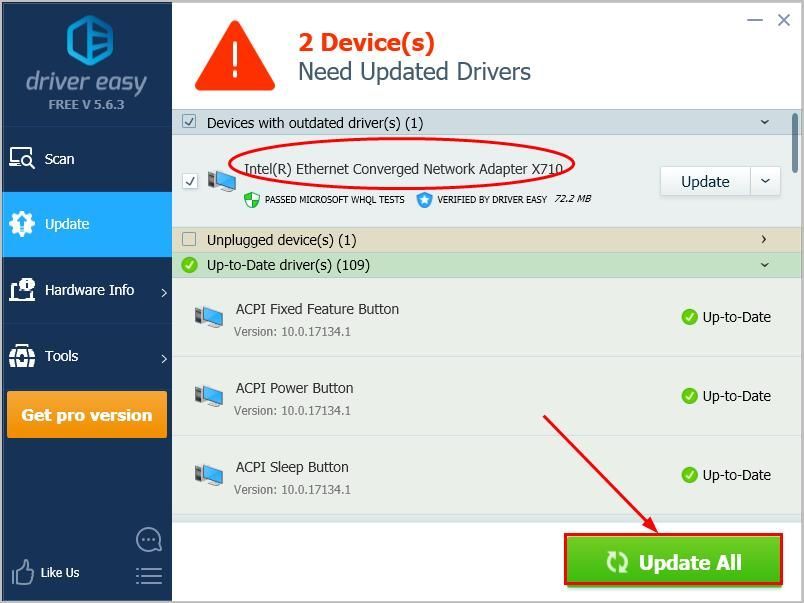
클릭 할 수도 있습니다. 최신 정보 원한다면 무료로 할 수 있지만 부분적으로는 수동입니다.
옵션 2 : Intel 82579LM 드라이버를 수동으로 업데이트
경고 : 잘못된 드라이버를 다운로드하거나 잘못 설치하면 PC의 안정성이 저하되고 전체 시스템이 충돌 할 수도 있습니다. 그러니 자신의 위험에 따라 진행하십시오. 현재 해당 컴퓨터에서 인터넷에 접속할 수없는 경우 : 먼저 네트워크 연결이 가능한 컴퓨터에 드라이버를 다운로드 한 다음 해당 컴퓨터로 파일을 전송하여 설치해야 할 수 있습니다.- 이동 인텔의 다운로드 센터 .
- 유형 인텔 82579LM 검색 창에 인텔 ® 82579LM 기가비트 이더넷 PHY 클릭 검색 아이콘 . (의 전체 이름 인텔 82579LM 이다 인텔 ® 82579LM 기가비트 이더넷 PHY ).
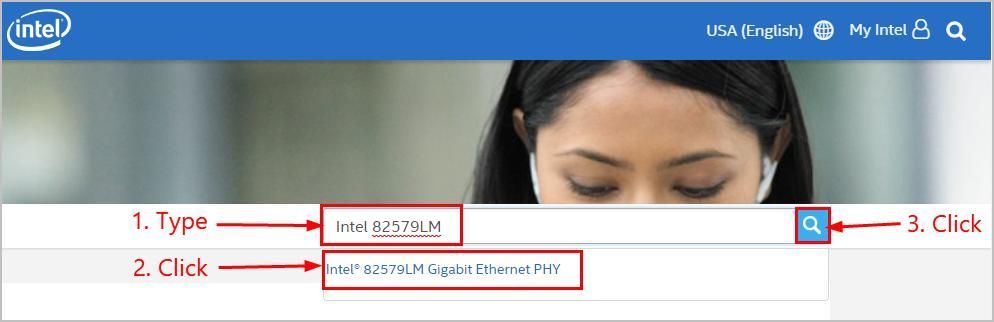
- 고르다 드라이버 , 선택 운영 체제 (제 경우에는 Windows 10)을 클릭하고 첫 번째 결과 결과 영역에서.
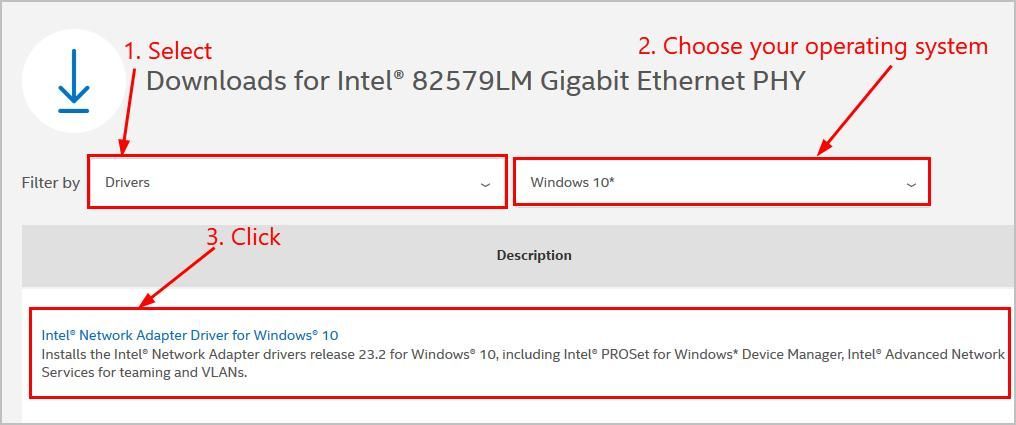 Windows 10 용 인텔 ® 네트워크 어댑터 드라이버 다음을 포함한 다양한 인텔 네트워크 어댑터 드라이버에 유효합니다. 인텔 82579LM .
Windows 10 용 인텔 ® 네트워크 어댑터 드라이버 다음을 포함한 다양한 인텔 네트워크 어댑터 드라이버에 유효합니다. 인텔 82579LM . - 딸깍 하는 소리 Windows 비트 시스템 다운로드.
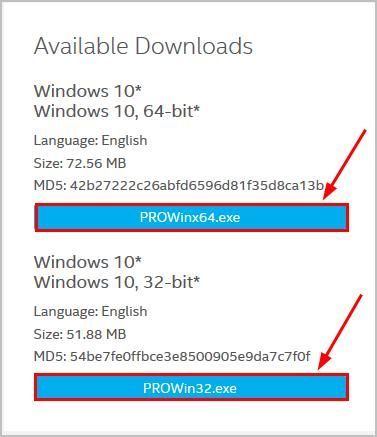
- 다운로드 한 파일을 인터넷이없는 컴퓨터로 이동합니다.
- 마법사를 실행하여 설치를 완료하십시오.
- 변경 사항을 적용하려면 컴퓨터를 다시 시작하십시오.
완료되었습니다. 수동 및 자동 업데이트 인텔 82579LM 운전사. 도움이 되었기를 바라며 다른 추가 질문이있는 경우 아래에 의견을 남겨주세요.
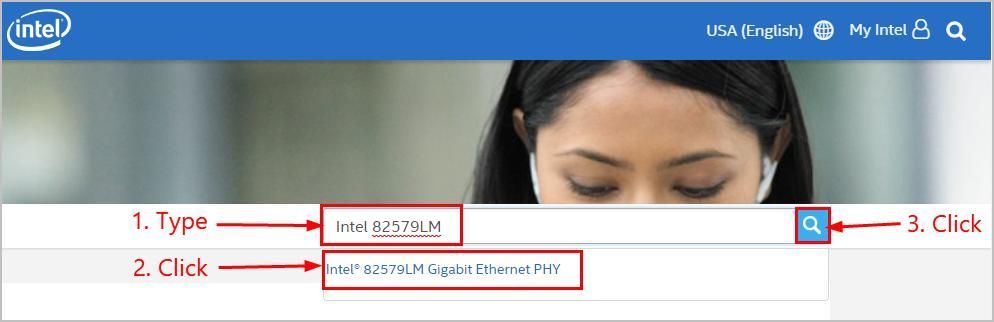
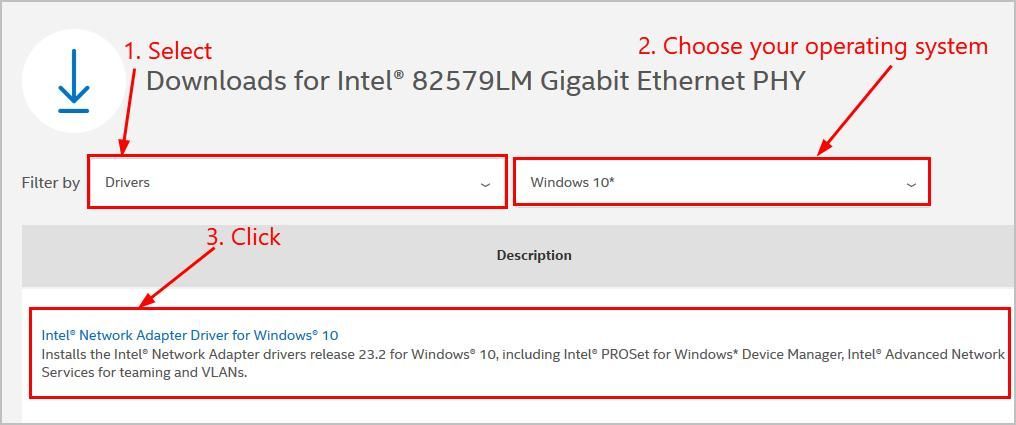
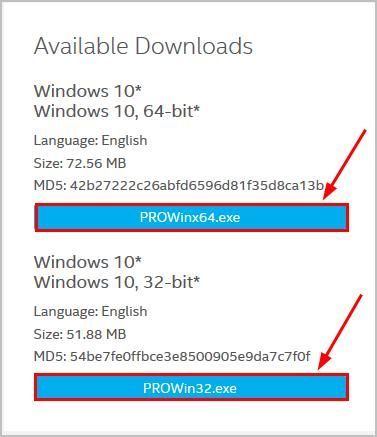



![[해결됨] Black Ops Cold War가 셰이더 컴파일에 멈춤](https://letmeknow.ch/img/program-issues/44/black-ops-cold-war-stuck-compiling-shaders.jpg)
![[2022 팁] Windows 10에서 MapleStory 충돌을 수정하는 방법](https://letmeknow.ch/img/knowledge/26/how-fix-maplestory-crashing-windows-10.jpg)
![[해결됨] Call of Duty Cold War가 온라인 서비스에 연결되지 않음 2024](https://letmeknow.ch/img/knowledge-base/71/call-duty-cold-war-not-connecting-online-services-2024.jpg)
